win11每次更新都会出系统属性弹窗 win11账户控制弹窗永久关闭步骤
更新时间:2024-06-19 08:35:12作者:yang
Win11系统更新后,往往会弹出系统属性窗口和账户控制弹窗,对用户造成困扰,为了避免这种情况,我们可以采取一些简单的步骤来永久关闭这些弹窗。这样不仅可以提升系统的稳定性,也可以提升用户体验。接下来我们就来详细介绍如何进行操作。
操作方法:
1.在下方的搜索框中搜索“系统配置”打开系统配置或者使用快捷键Win+R打开运行,输入【msconfig】打开系统配置
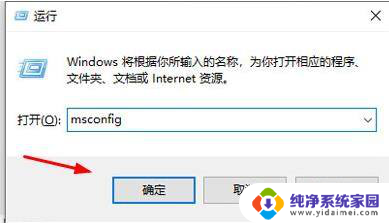
2.在上方的选项卡中选择【工具】,然后找到【更改UAC设置 更改用户账户控制设置】,选中后点击右下角的【启动】,如图所示:
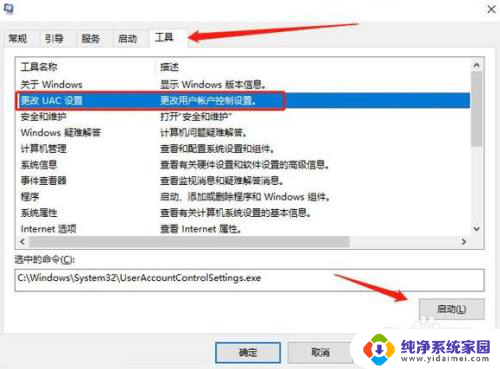
3.最后,将左侧滑块移动到最底部(大家也可以根据右侧的描述选择允许弹出“用户账户控制”窗口的通知权限)。点击确定,在弹出的“用户账户控制”框中点击“确定”即可
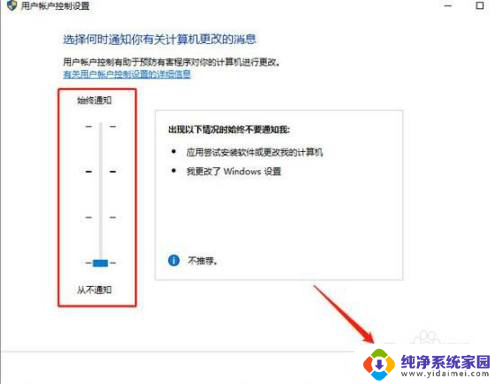
以上就是每次 Win11 更新都会弹出系统属性窗口的全部内容,如果你遇到这种情况,可以按照以上步骤解决,非常简单快速,一步到位。
win11每次更新都会出系统属性弹窗 win11账户控制弹窗永久关闭步骤相关教程
- win11关闭账号控制弹窗 Win11如何禁用用户账户控制弹窗
- win11怎么把每次打开软件的弹窗关掉 win11电脑广告弹窗关闭方法
- 怎样永久关闭win11系统更新 win11如何永久关闭系统更新
- win11电脑弹窗广告怎么关闭 Win11开机弹窗广告怎么关闭
- win11永久关闭系统更新软件 如何永久关闭Windows11的系统更新
- win11关闭网页弹窗 Windows11关闭广告弹窗的方法
- win11关闭所有广告弹窗 Windows11关闭弹窗广告的方法
- win11怎么设置无弹窗广告 Windows11关闭广告弹窗的方法
- win11系统自动弹窗怎么处理 Win11弹窗太烦人怎么办
- win11为什么会弹窗 Win11软件弹窗过多怎么办
- win11如何关闭协议版本6 ( tcp/ipv6 ) IPv6如何关闭
- win11实时防护自动开启 Win11实时保护老是自动开启的处理方式
- win11如何设置网页为默认主页 电脑浏览器主页设置教程
- win11一个屏幕分四个屏幕怎么办 笔记本如何分屏设置
- win11删除本地账户登录密码 Windows11删除账户密码步骤
- win11任务栏上图标大小 win11任务栏图标大小调整方法